Salut a tous, enfin ma session d'examens terminée =)
Je enfin reposter un article par ici!
Aujourd'hui un article classé dans "Coup de gueule" parce que quand j'utilise le mac de mes amis, je retrouve la configuration de base en ce qui concerne le trackpad ou les coins actifs. Alors je suis sur qu'il y a parmi vous des personnes très contentes d'avoir un mac, mais qui ne connaissent pas certaines astuces qui vous rendront la vie plus simple!
Le trackpad:
Sur les macs, depuis que les unibody ont commencé à être produits, nous avons des trackpads incroyables!

De base, la configuration du mac fait que ce soit un trackpad simple, comme ceux que nous avons tous connu sur les ordinateurs portables, le truc bien triste qui sert à bouger le curseur et à cliquer. Commençons par voir ce que nous permet ce trackpad en entrant dans préférences système, trackpad:
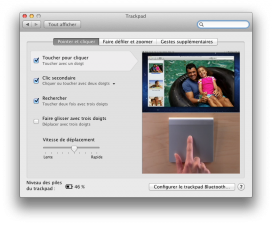
Sur le premier onglet (Pointer et cliquer), nous pouvons configurer plusieurs choses:
- Toucher pour cliquer permet de ne pas avoir a enfoncer le trackpad pour cliquer, une tape légère avec le doigt suffit.
- Clic secondaire permet de faire un clic droit en appuyant avec deux doigts au même temps ou en appuyant sur un des coins du trackpad.
- Rechercher permet d'afficher le dictionnaire en faisant touchant deux fois avec trois doigts sur le trackpad sur un mot.
- Faire glisser avec trois doigts a le même effet de cliquer puis déplacer sans relâcher avec une souris normale.
- Vitesse de déplacement permet de modifier la "sensibilité" du curseur.
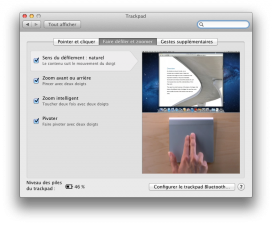
Sur le deuxième onglet (Faire défiler et zoomer), nous pouvons configurer d'autres choses:
- Sens du défilement naturel fait que quand ont fait glisser un document, ce soit comme sur un iPhone, quand les doigts bougent de haut en bas, la page monte et vice versa.
- Zoom avant ou arrière c'est a nouveau comme nous avons connu sur un iPhone, pincer une photo pour zoomer, et faire le mouvement inverse pour dézoomer.
- Zoom intélligent sert à zommer sur un paragraphe par exemple en faisant un simple double clic avec deux doigts sur la zone désirée.
- Pivoter permet de faire une rotation en faisant glisser deux doigts.
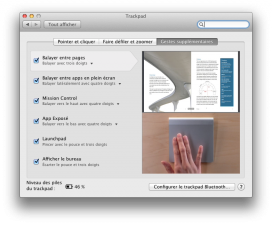
Sur le troisième onglet (Gestes supplémentaires), encore plus d'options disponibles:
- Balayer entre les pages permet de faire du "suivant-précédent" dans un navigateur web grâce au trackpad.
- Balayer entre apps en plein écran sert a passer d'un bureau à l'autre facilement.
- Mission control active le "mission control" >> ah bon ? j'explique plus bas dans l'article 😉
- Launchpad affiche le launchpad qui est une vue simplifiée des applications installées sur le mac.
- Afficher le bureau permet de "dégager" toutes les fenêtres ouvertes pour montrer le bureau.
Mission control:
Une nouveauté de Lion est le mission control, qui permet de voir toutes les applications ouvertes très facilement, chez moi, je dois balayer vers le haut avec quatre doigts, ce qui nous donne ceci:
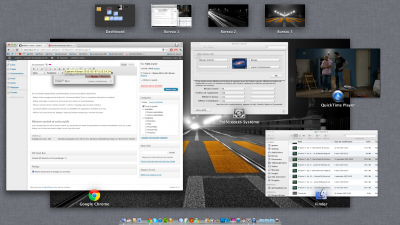
(Oui je regarde H et oui j'ai un dossier avec toute la saison 4 que j'ai rippé des DVD que j'ai acheté)
Nous avons facilement accès a toutes les fenêtres ouvertes groupées par applications.
Coins actifs:
Pour terminer, nous avons la possibilité d'utiliser les coins actifs, ce qui nous permet d'appliquer une action au moment ou nous plaçons la souris dans un coin. Les possibilités a activer sont: Mission Control, Fenêtres de l'application, Bureau, Dashboard, Lancer l'économiseur, Désactiver l'économiseur et Mettre le moniteur en veille.
Voici la configuration que moi j'ai appliqué et qui me va très bien:
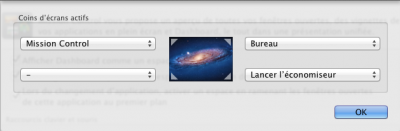
Alors voilà les amis, j'espère vous avoir éclairé sur certains points et j'espère que vous alliez modifier tout ça si ce n'est pas déjà fait 😉
Je vous souhaite une très bonne fin de journée!
Ciao Ciao!